Cara Membuat Daftar Pustaka yang Benar Secara Otomatis
Halo teman-teman, pada tulisan ini saya akan menjelaskan bagaimana cara membuat daftar pustaka yang baik dan benar pada Microsoft Office Word. Namun sebelum itu kita harus tau apa itu daftar pustaka. Daftar Pustaka adalah tulisan yang tersusun di akhir sebuah karya ilmiah yang berisi nama penulis, judul tulisan, penerbit, identitas penerbit dan tahun terbit sebagai sumber atau rujukan seorang penulis.
Biasanya Daftar Pustaka terdapat pada semua jenis karya tulis ilmiah seperti buku, skripsi, makalah dan sebagainya.
Tetapi saya masih sering menjumpai diantara teman-teman saya yang masih bingung bagaimana membuat daftar pustaka yang baik dan benar, karena memang ada beberapa aturan yang perlu diperhatikan dalam membuat daftar pustaka ini. Terutama pada saat kita membuat skripsi dan pada saat diujikan pada dosen pembimbing pasti masih banyak kesalahan pada penulisan daftar pustaka.
Untuk itu disini saya akan menjelaskan langkah demi langkah bagaimana cara membuat daftar pustaka yang baik dan benar. Ikuti panduannya dibawah ini.
Contoh Gambar diatas merupakan contoh penulisan daftar pustaka yang baik dan benar. Dan berikut adalah langkah-langkah membuat daftar pustaka di Microsoft Word.
2. Kemudian klik tab References » Manage Sources.

3. Kemudian akan terbuka jendela Source Manager, sekarang klik New.

4. Pada jendela Create Source, pilih bahasa yang ingin teman-teman gunakan di kolom Language. Lalu pada bagian Type of Source, pilih sumber daftar pustaka seperti situs web, buku, atau jurnal. Dalam hal ini, saya menggunakan sumber dari buku (Book).
5. Setelah itu, isi seluruh form yang ada pada jendela tersebut seperti nama penulis, nama buku penerbit, dan sebagainya.
Untuk mengisi nama penerbit (Author) klik pada tombol Edit.

6. Lalu muncul jendela Edit Name kemudian masukkan nama penerbit dengan lengkap yakni nama depan, tengah dan belakang seperti pada gambar dibawah ini.

Untuk menambahkan klik pada Add, jika sudah selesai klik tombol OK.

7. Jika teman-teman ingin menambahkan edisi atau volume, teman-teman bisa mencentang kolom Show All Bibliography untuk memunculkan kolom seperti pada gambar berikut.

7. Setelah selesai mengisi semua form dengan lengkap, sekarang klik OK untuk menyimpannya. Lalu pada jendela Source Manager akan muncul Preview (APA): yang akan menampilkan hasil dari daftar pustaka yang Anda buat tadi.
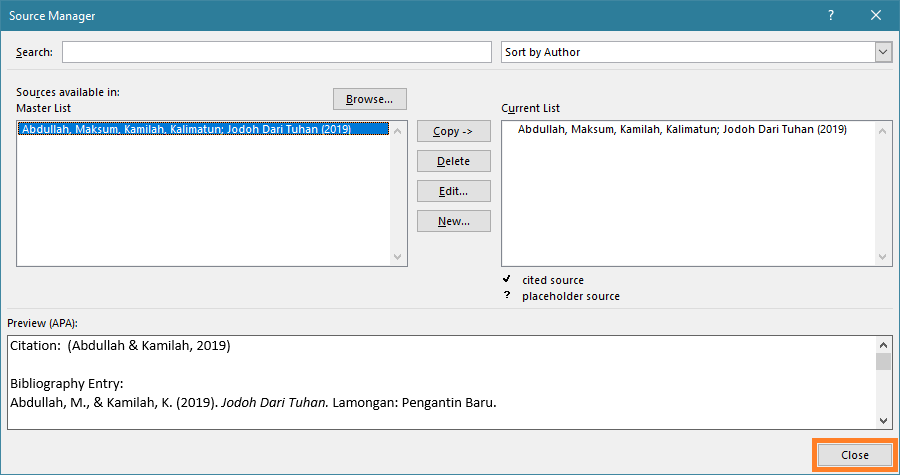
8. Sekarang close jendela Source Manager, kemudian klik kembali tab References » Bibliography » Insert Bibliography untuk menampilkan daftar pustaka yang telah Anda buat tadi.
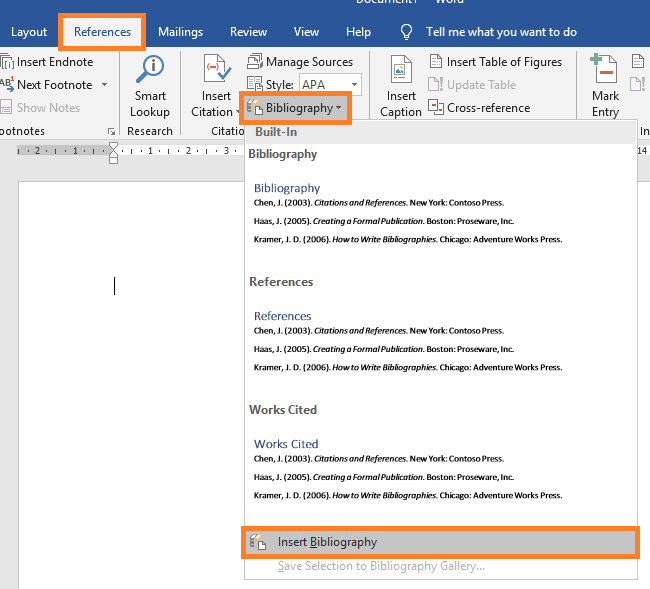
9. Maka secara otomatis akan tampil seperti pada contoh gambar dibawah ini.

Nah, itulah cara buat daftar pustaka secara otomatis, sangat mudah sekali bukan? Dengan begini kamu tidak akan salah lagi. Jika kamu ingin menambahkan daftar pustaka lagi yang lainnya, teman-teman cukup lakukan hal yang sama seperti langkah-langkah di atas.
Semoga bermanfaat...
Biasanya Daftar Pustaka terdapat pada semua jenis karya tulis ilmiah seperti buku, skripsi, makalah dan sebagainya.
Tetapi saya masih sering menjumpai diantara teman-teman saya yang masih bingung bagaimana membuat daftar pustaka yang baik dan benar, karena memang ada beberapa aturan yang perlu diperhatikan dalam membuat daftar pustaka ini. Terutama pada saat kita membuat skripsi dan pada saat diujikan pada dosen pembimbing pasti masih banyak kesalahan pada penulisan daftar pustaka.
Untuk itu disini saya akan menjelaskan langkah demi langkah bagaimana cara membuat daftar pustaka yang baik dan benar. Ikuti panduannya dibawah ini.
 |
| Contoh Penulisan Daftar Pustaka yang Baik dan Benar |
Contoh Gambar diatas merupakan contoh penulisan daftar pustaka yang baik dan benar. Dan berikut adalah langkah-langkah membuat daftar pustaka di Microsoft Word.
Cara Membuat Daftar Pustaka yang Baik dan Benar Secara Otomatis di Microsoft Word
Tutorial Video:
1. Buka program Word kemudian buat Dokumen baru.2. Kemudian klik tab References » Manage Sources.

3. Kemudian akan terbuka jendela Source Manager, sekarang klik New.

4. Pada jendela Create Source, pilih bahasa yang ingin teman-teman gunakan di kolom Language. Lalu pada bagian Type of Source, pilih sumber daftar pustaka seperti situs web, buku, atau jurnal. Dalam hal ini, saya menggunakan sumber dari buku (Book).
5. Setelah itu, isi seluruh form yang ada pada jendela tersebut seperti nama penulis, nama buku penerbit, dan sebagainya.
Untuk mengisi nama penerbit (Author) klik pada tombol Edit.

6. Lalu muncul jendela Edit Name kemudian masukkan nama penerbit dengan lengkap yakni nama depan, tengah dan belakang seperti pada gambar dibawah ini.

Untuk menambahkan klik pada Add, jika sudah selesai klik tombol OK.

7. Jika teman-teman ingin menambahkan edisi atau volume, teman-teman bisa mencentang kolom Show All Bibliography untuk memunculkan kolom seperti pada gambar berikut.

7. Setelah selesai mengisi semua form dengan lengkap, sekarang klik OK untuk menyimpannya. Lalu pada jendela Source Manager akan muncul Preview (APA): yang akan menampilkan hasil dari daftar pustaka yang Anda buat tadi.
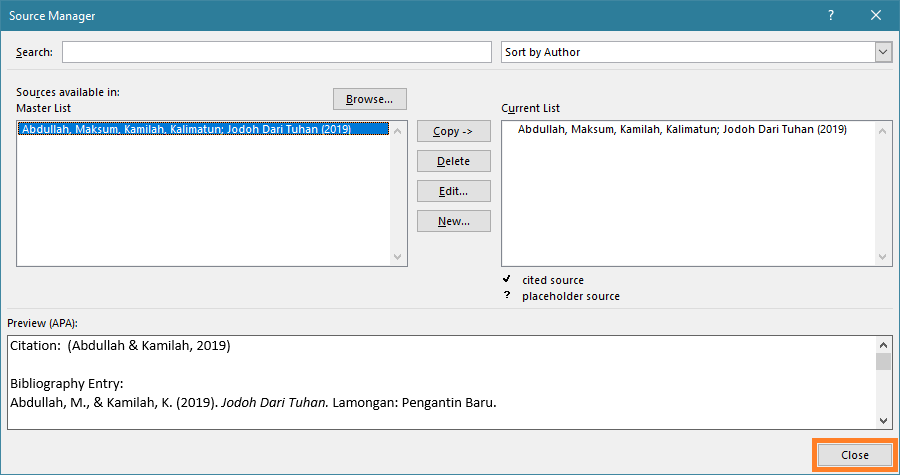
8. Sekarang close jendela Source Manager, kemudian klik kembali tab References » Bibliography » Insert Bibliography untuk menampilkan daftar pustaka yang telah Anda buat tadi.
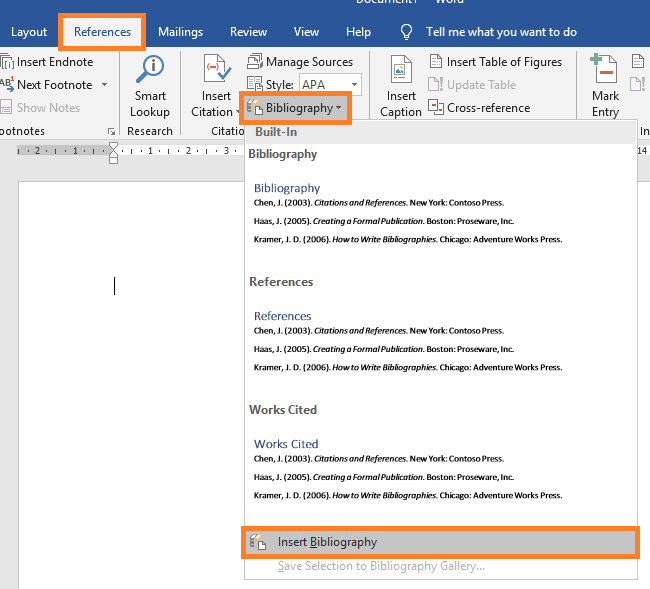
9. Maka secara otomatis akan tampil seperti pada contoh gambar dibawah ini.

Nah, itulah cara buat daftar pustaka secara otomatis, sangat mudah sekali bukan? Dengan begini kamu tidak akan salah lagi. Jika kamu ingin menambahkan daftar pustaka lagi yang lainnya, teman-teman cukup lakukan hal yang sama seperti langkah-langkah di atas.
Semoga bermanfaat...
terimakasih banyak gan sangat bermanfaat.
BalasHapus